小伙伴们你们知道adobe reader xi如何分解pdf呢?今天小编很乐意与大家分享adobe reader xi分解pdf的教程,感兴趣的可以来了解了解哦。
adobe reader xi如何分解pdf adobe reader xi分解pdf的教程
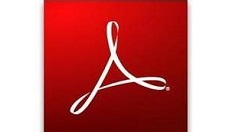
1、在电脑上用Adobe Acrobat pro软件打开目标PDF文件,点击“缩略图”按钮将缩略图页面显示出来。
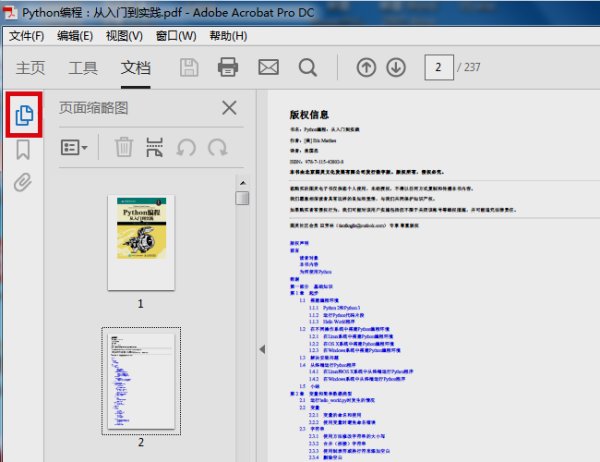
2、然后在缩略图显示页面中,用鼠标选中需要被拆分出来的PDF页面。
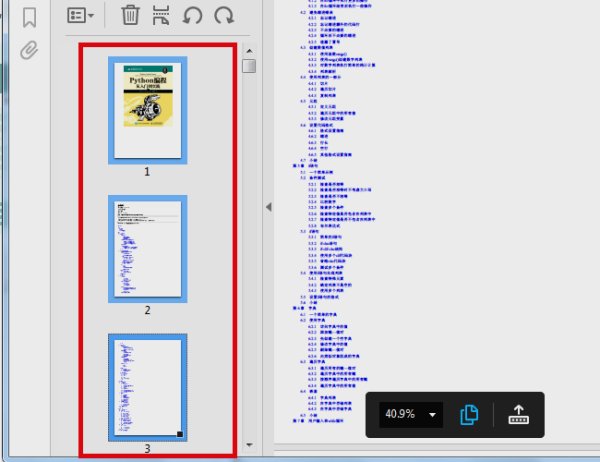
3、然后点击鼠标右键,在右键菜单中选择“提取页面”选项进行点击。
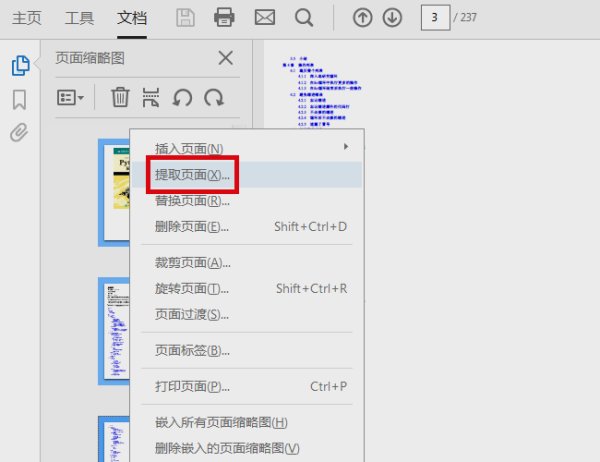
4、然后在出现的窗口中,提取页面数默认。勾选“在提取后删除页面”选项,点击确定。如果有其它要求,可以修改页数。
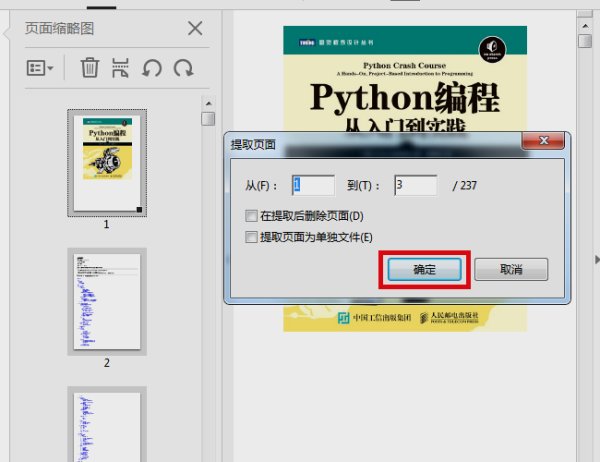
5、然后会出现被提取出来的PDF页面,点击“另存为”选项将文件保存至电脑上即可。完成以上设置后,即可adobe acrobat pro中拆分pdf。
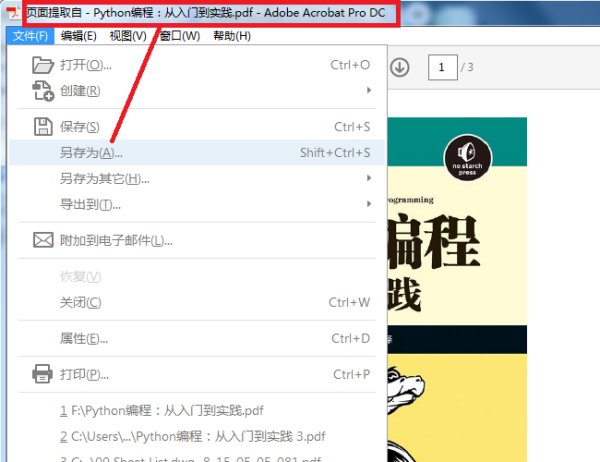
以上这里为各位分享了adobe reader xi分解pdf的教程法。有需要的朋友赶快来看看本篇文章吧!


